谷歌浏览器更新后安装失败怎么办_谷歌浏览器安装失败解决方法
想必大家都应该了解并知道谷歌浏览器吧,谷歌浏览器真是一款非常便捷好用的浏览器软件,但是你们知道更新谷歌浏览器重装后更新失败该怎么办吗?不清楚的朋友可以去下文学习一下谷歌浏览器(GoogleChrome)升级的具体解决方案哦。
谷歌浏览器更新后重装失败的解决教程
先来看一下检查chrome浏览器的时候,弹出的错误提示信息,这时无法对chrome浏览器进行更新升级。
然后我们右键点击任务栏的空白位置,然后在弹出菜单中选择“任务管理器”菜单项。
接着在打开的任务管理器窗口中,依次点击“文件/运行新任务”菜单项。
这时在打开的Windows运行窗口中,输入命令services.msc,然后点击确定按钮。
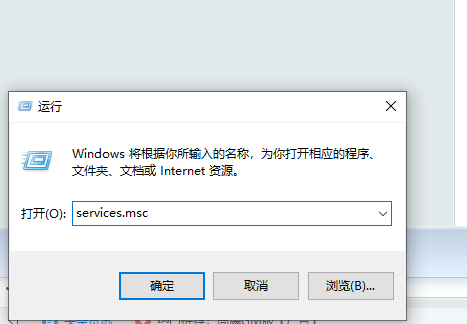
这时会打开Windows10的服务窗口,在服务列表中找到Google更新服务一项,然后右键点击该服务项,在弹出菜单中选择“属性”菜单项。(一共有两个Google服务项,可随意先选择其中一个)。
这时会打开Google更新服务窗口,在这里点击“启动类型”下拉菜单,在弹出菜单中选择“自动”菜单项。
然后我们点击窗口中右下角的应用按钮后,再点击“启动”按钮,启动该服务的运行。(如果弹出无法启动也不用着急,可先点确定跳过,一会重新启动计算机后会自动启动的)。
接下来用同样的方法再启动另外一个Google更新服务项。
这时再次打开Chrome浏览器的更新窗口,发现现在Google可以自动更新了。
根据上文为你们描述的谷歌浏览器(GoogleChrome)因为更新重新安装失败的详细处理步骤,你们是不是都明白了呀!

microsoft edge怎么关闭安全搜索
本篇文章给大家详细介绍了关闭microsoft edge安全搜索的具体操作方法,希望能够帮助大家解决问题。

如何管理Chrome浏览器中的自动下载设置
针对于如何管理Chrome浏览器中的自动下载设置这一问题,本文提供了详细的操作方法介绍,感兴趣的朋友快来一起看看吧。
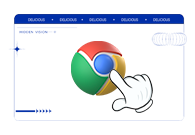
Chrome浏览器如何配置访问控制列表(ACL)
有很多用户不知道Chrome浏览器如何配置访问控制列表(ACL),于是,本文给大家提供了详细的操作方法,希望可以帮助到各位用户。
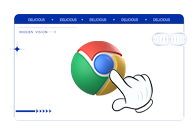
Chrome浏览器的字体渲染问题如何解决
本文将为大家解答一下Chrome浏览器的字体渲染问题如何解决,如果你也有同样的困扰,可以尝试下文章中的解决方法。

如何在Google Chrome中减少页面加载的阻塞时间
学习如何在Google Chrome中通过优化关键渲染路径、延迟非关键资源加载等方法来减少页面加载的阻塞时间,提高响应速度。

谷歌浏览器视频缓存文件在哪
谷歌浏览器视频缓存文件在哪?本篇文章就给大家带来查看谷歌浏览器视频缓存文件方法详解,有需要的朋友快来看看了解一下吧。

如何在 Windows 10安装 Google Chrome?
为什么要写这个教程呢?因为我是专注于小白入门电脑的教程,所以我发现很多刚使用电脑的朋友们还是不知道怎么安装软件。

微软如何试图阻止你下载谷歌浏览器?
微软正在使用一些阴暗的策略来宣传其 Microsoft Edge 浏览器并阻止人们下载 Chrome。

谷歌浏览器下载的内容在哪里找?
谷歌浏览器 Google Chrome完全免费,跨平台支持 Windows、Mac 和 Linux 桌面系统,同时也有 iOS、Android 的手机版 平板版,你几乎可以在任何智能设备上使用到它。

XP版谷歌浏览器怎么下载?<下载安装技巧教程>
Google Chrome是由Google开发的一款设计简单、高效的Web浏览工具。Google Chrome浏览器可以帮助你快速、安全地搜索到自己需要的内容。

如何修复 Google Chrome 崩溃和挂起?<解决方法>
最近,我并没有真正注意到 Google Chrome 或其他网络浏览器有任何崩溃或挂起。也就是说,我确实知道一些用户在浏览器中遇到崩溃,或者是因为他们通过电子邮件向我寻求帮助,或者因为我认识他们并且他们向我提到了问题。

如何下载chrome 谷歌浏览器最新版离线安装包?
目前市面上的浏览器种类繁多,但基本可以分为以IE为首的三叉戟内核阵营,以FireFox为代表的Gecko内核阵营,以及本文提到的chrome(谷歌Chrome)采用的Webkit内核阵营。

谷歌浏览器闪退是什么原因
谷歌浏览器闪退是什么原因?接下来小编就给大家带来谷歌浏览器闪退常见原因及解决方法,有需要的朋友赶紧来看看吧。

如何在智能手机上的 Chrome 中为网站添加书签?
了解如何在移动设备上的 Chrome 中为您喜爱的网站添加书签,您将永远不会忘记另一个网址。

如何在 Chrome 中调整标签的音量?
Chrome 有一些用于控制标签的漂亮功能。它错过的一项功能是调整单个标签的音量。

清除缓存是否会从 Google Chrome 中删除密码?
如果您对计算机系统的不同组件有一点点了解,那么您一定至少听说过一次高速缓存。高速缓存被定义为用于快速检索或访问最常用数据的临时存储。浏览器有一个缓存,可以帮助他们更快地获取常用数据。缓存中的数据可能包括cookies、浏览历史、密码等。

谷歌浏览器翻译显示服务器失败_谷歌浏览器翻译失败怎么办
谷歌浏览器自带的翻译功能是十分好用的,你有没有遇到过谷歌浏览器翻译失败的情况?快来和小编一起解决吧!

如何将自定义过滤器添加到 Chrome 广告拦截扩展 µBlock?
几个月前,我在 Ghacks 上查看了Chrome 扩展程序Block ,我非常喜欢它,因为它提供了与其他扩展程序相同级别的广告和干扰拦截,但占用空间更小。





